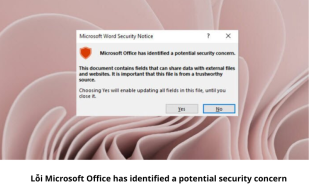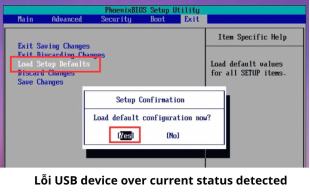Cách ghi âm cuộc gọi trên iOS 26: Hướng dẫn chi tiết & ứng dụng hỗ trợ
Xem nhanh [ẨnHiện]
- 1 Cách ghi âm cuộc gọi iOS 26 đơn giản nhất
- 2 Điều kiện để ghi âm cuộc gọi trên iOS 26
- 3 Bản ghi âm cuộc gọi trên iOS 26 lưu ở đâu?
- 4 Tại sao đôi khi không thể ghi âm cuộc gọi trên iOS 26?
- 5 Ứng dụng hỗ trợ ghi âm cuộc gọi trên iOS 26 (cập nhật 2025)
- 5.1 Call Recorder iCall
- 5.2 Automatic Call Recorder
- 5.3 TapeACall Pro
- 5.4 Một số ứng dụng khác đáng tham khảo
- 6 Lưu ý quan trọng khi ghi âm cuộc gọi trên iOS 26
- 7 Tổng kết
Trong phiên bản iOS 26, Apple đã nâng cấp nhiều tính năng giúp người dùng iPhone thao tác linh hoạt hơn, trong đó có khả năng ghi âm cuộc gọi. Tuy nhiên, do chính sách bảo mật nghiêm ngặt của hệ điều hành, việc ghi âm không đơn giản như trên Android. Bài viết dưới đây sẽ hướng dẫn chi tiết Cách ghi âm cuộc gọi iOS 26, điều kiện thực hiện, vị trí lưu file và các ứng dụng hỗ trợ tốt nhất năm 2025.
Cách ghi âm cuộc gọi iOS 26 đơn giản nhất
Trên iOS 26, người dùng có thể ghi âm cuộc gọi bằng nhiều cách khác nhau, nhưng phổ biến nhất là thông qua ứng dụng tích hợp hoặc ứng dụng thứ ba. Cách cơ bản nhất là sử dụng tính năng “Ghi âm cuộc gọi” được bổ sung trong phần Cài đặt nâng cao của iPhone.
Đầu tiên, vào Cài đặt → Điện thoại → Ghi âm cuộc gọi, bật công tắc “Cho phép ghi âm”. Sau đó, trong khi gọi, nhấn vào biểu tượng “Thêm” (More) rồi chọn “Ghi âm cuộc gọi”. Khi kết thúc, bản ghi sẽ được lưu tự động.
Nếu thiết bị không hỗ trợ trực tiếp, bạn có thể áp dụng Cách ghi âm cuộc gọi iOS 26 bằng ứng dụng chuyên dụng. Các ứng dụng này tạo cầu nối giữa hai cuộc gọi – một là cuộc gọi thật, một là máy chủ lưu âm thanh, giúp bạn ghi lại toàn bộ nội dung với chất lượng cao.

Minh họa thao tác bật ghi âm cuộc gọi trên iPhone iOS 26
Điều kiện để ghi âm cuộc gọi trên iOS 26
Không phải mọi người dùng đều có thể sử dụng tính năng này ngay. Để Cách ghi âm cuộc gọi iOS 26 hoạt động chính xác, hệ thống cần đảm bảo đủ hai điều kiện: đối với người ghi và đối với người tham gia cuộc gọi.
Điều kiện đối với người thực hiện ghi âm
Người ghi âm phải dùng iPhone chạy iOS 26 trở lên, có quyền truy cập micro và kết nối Internet ổn định. Ngoài ra, phải bật quyền sử dụng micro cho ứng dụng ghi âm trong phần “Quyền riêng tư → Microphone”. Nếu ứng dụng bị chặn quyền, âm thanh thu được có thể bị méo hoặc không có tiếng.

Người dùng cài đặt quyền micro để thực hiện ghi âm cuộc gọi iOS 26
Điều kiện đối với người tham gia cuộc gọi
Ở một số quốc gia, luật yêu cầu sự đồng ý của người tham gia trước khi ghi âm. Do đó, khi sử dụng Cách ghi âm cuộc gọi iOS 26, bạn nên thông báo rõ ràng với bên còn lại để tránh vi phạm quy định. Một số ứng dụng thậm chí sẽ tự động phát cảnh báo “This call is being recorded” để đảm bảo tuân thủ pháp lý.

Thông báo xin phép ghi âm cuộc gọi giữa hai người dùng iPhone
Bản ghi âm cuộc gọi trên iOS 26 lưu ở đâu?
Sau khi hoàn tất cuộc gọi, bản ghi thường được lưu tại thư mục Tệp → Âm thanh cuộc gọi, hoặc trong ứng dụng Ghi âm (Voice Memos) nếu bạn chọn tự động đồng bộ. Với các ứng dụng bên thứ ba, bản ghi có thể nằm trong bộ nhớ ứng dụng hoặc iCloud Drive.
Để dễ quản lý, nên đổi tên file theo ngày tháng hoặc nội dung cuộc gọi. Một mẹo hữu ích là tạo thư mục “Ghi âm quan trọng” trong ứng dụng Tệp để phân loại các bản ghi cần lưu trữ lâu dài. Khi sao lưu, bạn có thể chọn chuyển qua email hoặc AirDrop để chia sẻ nhanh giữa các thiết bị Apple.

Vị trí lưu file ghi âm trong ứng dụng Tệp và Voice Memos trên iPhone
Tại sao đôi khi không thể ghi âm cuộc gọi trên iOS 26?
Có nhiều nguyên nhân khiến Cách ghi âm cuộc gọi iOS 26 không hoạt động. Trường hợp phổ biến nhất là hệ thống giới hạn quyền truy cập âm thanh do chính sách bảo mật. iOS không cho phép ứng dụng nghe trực tiếp tín hiệu thoại mà không có sự đồng ý từ người dùng.
Ngoài ra, một số nhà mạng chặn tính năng này để bảo vệ quyền riêng tư khách hàng. Trong trường hợp đó, dù bật chức năng ghi âm, bạn vẫn không có file kết quả. Giải pháp là thử chuyển sang ứng dụng khác hoặc kích hoạt chế độ “Ghi âm qua máy chủ” – hình thức mà ứng dụng tạo cuộc gọi hội nghị để lưu lại âm thanh.
Cũng nên kiểm tra bộ nhớ thiết bị; khi dung lượng còn dưới 500 MB, iPhone sẽ tự động tạm ngừng ghi âm để tránh lỗi lưu file.

Thông báo lỗi ghi âm cuộc gọi do quyền truy cập hoặc giới hạn nhà mạng
Ứng dụng hỗ trợ ghi âm cuộc gọi trên iOS 26 (cập nhật 2025)
Nếu muốn mở rộng tính năng, bạn có thể sử dụng các ứng dụng chuyên nghiệp cho Cách ghi âm cuộc gọi iOS 26, mang lại chất lượng âm thanh rõ ràng và lưu trữ linh hoạt trên đám mây.
Call Recorder iCall
Đây là ứng dụng ghi âm cuộc gọi phổ biến nhất hiện nay. iCall cho phép ghi cả cuộc gọi đến và đi, hỗ trợ đồng bộ lên iCloud, Dropbox và gửi qua email. Ưu điểm của iCall là thao tác đơn giản: chỉ cần nhấn “Record” trước hoặc trong khi gọi. Bản ghi được lưu dưới định dạng MP3 giúp dễ dàng chia sẻ hoặc phát lại trên mọi thiết bị.

Giao diện ứng dụng Call Recorder iCall ghi âm cuộc gọi trên iPhone
Automatic Call Recorder
Ứng dụng này tự động ghi lại mọi cuộc gọi khi người dùng bật chế độ Auto Record. Dữ liệu sẽ được mã hóa an toàn và có thể đặt mật khẩu bảo vệ. Giao diện đơn giản, dễ sử dụng, đặc biệt phù hợp cho những ai cần ghi lại nội dung trao đổi công việc hàng ngày.

Ứng dụng Automatic Call Recorder tự động ghi âm mọi cuộc gọi
TapeACall Pro
TapeACall Pro nổi tiếng nhờ chất lượng âm thanh rõ và khả năng lưu không giới hạn. Ứng dụng hoạt động bằng cách tạo cuộc gọi ba bên giữa bạn, người đối thoại và máy chủ TapeACall. Sau khi kết thúc, bạn có thể nghe lại, cắt, hoặc gửi file qua các nền tảng đám mây chỉ trong vài giây.

Ứng dụng TapeACall Pro ghi âm chất lượng cao trên iOS 26
Một số ứng dụng khác đáng tham khảo
Ngoài ba lựa chọn trên, người dùng có thể thử Rev Call Recorder hoặc Acron Call Recorder – cả hai đều miễn phí và hỗ trợ chuyển văn bản tự động (speech-to-text), rất tiện khi cần trích xuất nội dung cuộc gọi để làm việc.
Lưu ý quan trọng khi ghi âm cuộc gọi trên iOS 26
Trước khi tiến hành Cách ghi âm cuộc gọi iOS 26, hãy đảm bảo bạn hiểu rõ các quy định về quyền riêng tư và dữ liệu cá nhân. Không nên ghi âm các cuộc gọi liên quan đến thông tin nhạy cảm như tài khoản ngân hàng hay dữ liệu bảo mật.
Hơn nữa, nếu bạn dùng ứng dụng bên thứ ba, nên xem xét kỹ điều khoản bảo mật. Một số ứng dụng có thể thu thập dữ liệu người dùng để phân tích hoặc quảng cáo. Hãy chọn những ứng dụng có đánh giá tốt và chính sách minh bạch để đảm bảo an toàn tuyệt đối cho thông tin của bạn.
Ví dụ thực tế: để ghi một cuộc gọi quan trọng theo Cách ghi âm cuộc gọi iOS 26, trước hết hãy đảm bảo iPhone đang chạy iOS 26 và ứng dụng Điện thoại có tùy chọn “More” trong lúc gọi. Chạm “More” → “Call Recording” và chờ xác nhận. Nếu dùng TapeACall hoặc iCall, mở ứng dụng, nhấn ghi, rồi thực hiện cuộc gọi hoặc chuyển sang chế độ merge. Sau khi xong, kiểm tra file trong ứng dụng hoặc ghi chú. Khi gặp lỗi, thử khởi động lại thiết bị hoặc cập nhật phần mềm để đảm bảo quá trình ghi âm diễn ra mượt mà.
Về khía cạnh pháp lý, việc ghi âm cần tuân thủ luật bảo vệ dữ liệu cá nhân của Việt Nam. Trước khi lưu trữ hoặc chia sẻ nội dung ghi âm, hãy đảm bảo bạn có quyền hợp pháp hoặc được sự đồng ý rõ ràng của người tham gia. Việc đọc kỹ chính sách bảo mật của ứng dụng giúp bạn sử dụng Cách ghi âm cuộc gọi iOS 26 đúng luật và an toàn trong mọi trường hợp.

Người dùng iPhone đọc lưu ý bảo mật trước khi ghi âm cuộc gọi
Tổng kết
Cách ghi âm cuộc gọi iOS 26 đã mang đến sự linh hoạt và tiện lợi cho người dùng iPhone, hỗ trợ lưu trữ thông tin, ghi chú công việc hoặc bằng chứng liên lạc một cách chuyên nghiệp. Chỉ cần thực hiện đúng hướng dẫn, tuân thủ quy định pháp lý và chọn ứng dụng uy tín, bạn hoàn toàn có thể ghi lại mọi cuộc trò chuyện quan trọng trên iOS 26 một cách hiệu quả và bảo mật.

 iPhone 12 128GB (Chính Hãng VN/A)
iPhone 12 128GB (Chính Hãng VN/A)
 Sony Xperia 5 Mark II (8GB - 128GB) Like New
Sony Xperia 5 Mark II (8GB - 128GB) Like New
 Apple Watch Series 4 (40mm - 44 mm) Bản Thép LTE -...
Apple Watch Series 4 (40mm - 44 mm) Bản Thép LTE -...
 Apple Watch Series 6 (40mm - 44 mm) Bản Thép LTE -...
Apple Watch Series 6 (40mm - 44 mm) Bản Thép LTE -...
 Apple Watch Series 5 (40mm - 44 mm) LTE Bản Thép -...
Apple Watch Series 5 (40mm - 44 mm) LTE Bản Thép -...
 Sạc dự phòng cao cấp Xiaomi 10.000mAh
Sạc dự phòng cao cấp Xiaomi 10.000mAh
 Pin sạc dự phòng Samsung 10.000 mAh Type-C Mới...
Pin sạc dự phòng Samsung 10.000 mAh Type-C Mới...
 Tai nghe Bluetooth AirPods 2 Apple mới 100% chính...
Tai nghe Bluetooth AirPods 2 Apple mới 100% chính...
 Tai nghe Bluetooth AirPods Pro mới 100% chính hãng VN/A
Tai nghe Bluetooth AirPods Pro mới 100% chính hãng VN/A